Перенесення файлів з комп'ютера на пристрій.
Примітка. Якщо екран вашого пристрою захищений ПІН-кодом або паролем, щоб розблокувати його, що дозволить вашому комп'ютеру отримати доступ до нього.
Відкриється діалогове вікно автозапуску.
Якщо ви хочете, щоб Windows при підключенні пристрою автоматично відкривав файловий провідник, натисніть «Завжди робити це для даного пристрою» (2).
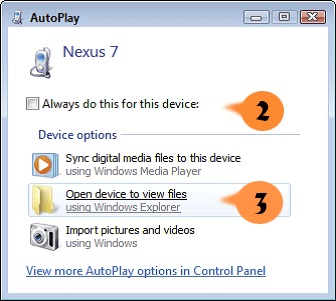
Відкриється вікно провідника з вмістом вашого пристрою.
Двічі клацніть по назві пристрою (4).
Двічі клацніть по внутрішньої пам'яті (5).
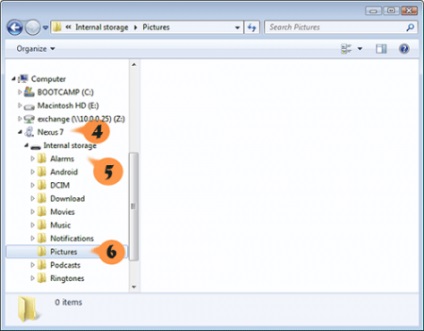
Виберіть відповідну папку. Наприклад, якщо ви хочете скопіювати на пристрій фотографії, виберіть фотографії (6).
У вікні провідника відобразиться вміст обраної на пристрої папки.
Натисніть кнопку «Пуск» (7).
Відкриється стартове меню.
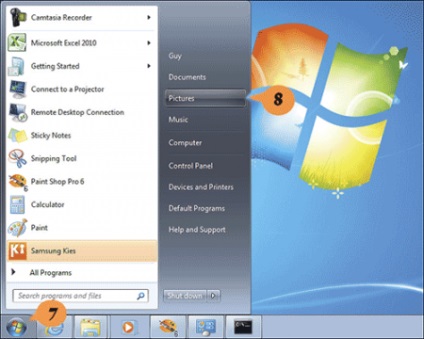
Натисніть відповідну папку. Наприклад, щоб скопіювати фотографії, натисніть зображення (8).
Відкриється обрана вами бібліотека або папка. Наприклад, якщо натиснути кнопку фотографії, відкриється бібліотека зображень вашого профілю користувача.
Натисніть перший елемент, який потрібно скопіювати (9).
Утримуйте клавішу «Shift», клацніть по останньому елементу копіювання (10).
Windows вибере всі ці елементи.
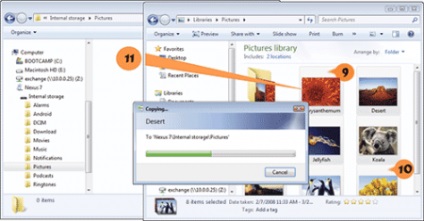
Перетягніть елементи в папку на вашому пристрої (11).
Як подивитися скільки вільного місця на пристрої.
У вікні провідника клацніть по назві пристрою (12).
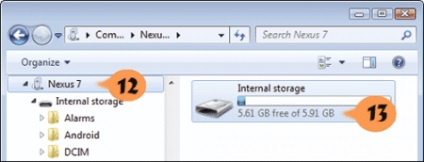
Подивіться на панелі розмір залишку вільного місця (13).